excel自动凑数求和 使用规划求解来解决excel自动凑数求和的方法
excel自动凑数求和 使用规划求解来解决excel自动凑数求和的方法,今天给大家带来的这篇文章主要讲的是,excel自动凑数求和的相关知识,或许有很多人都曾被这个问题困扰,但是当你看完excel自动凑数求和 使用规划求解来解决excel自动凑数求和的方法这篇文章的时候我相信你一定不会载被这个问题所困扰了,一起来看看吧!
有N个数,如果想知道哪些数加起来等于1000,这个就需要用“规划求解”来解决。
【例】如下图所示,需要找出A列哪些数字加在一起等于目标值1000。

操作步骤:
1、添加“规划求解”功能。
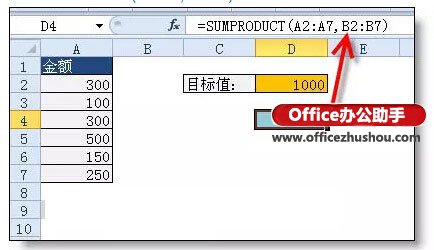
文件(excel2007是点office按钮) - excel选项 - 加载项 - 点最下面“转到”按钮,打开【加载宏】窗口,选取“规划求解加载项”再点确定按钮。
2、在任一个单元格中设置公式
=SUMPRODUCT(A2:A7,B2:B7)
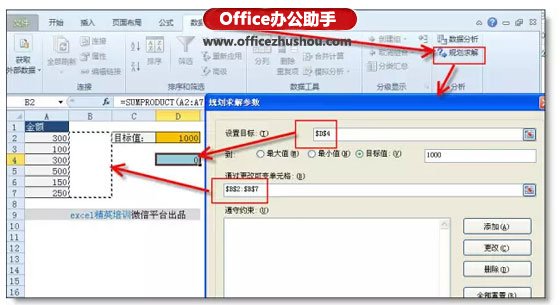
3、【数据】选项卡中点击新增的“规划求解”命令,打开规划求解窗口,进行以下设置:
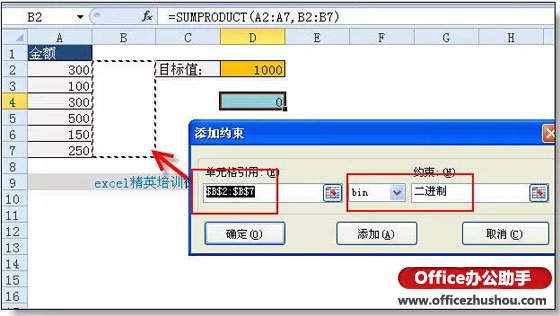
设置目标:选取刚设置公式的单元格D4
目标值:输入1000;
通过更改可变单元格:选取B2:B7
4、在上面的窗口中点击“添加”按钮,打开【添加约束】窗口,选取B2:B7的约束条件为Bin(二进制,只有0和1两种类型的数字)
最后点【规划求解】窗口中的“求解”按钮后,在B列会生成0和1两种数字。所有填充1的单元格所在行的A列数字即可我们最终所求。
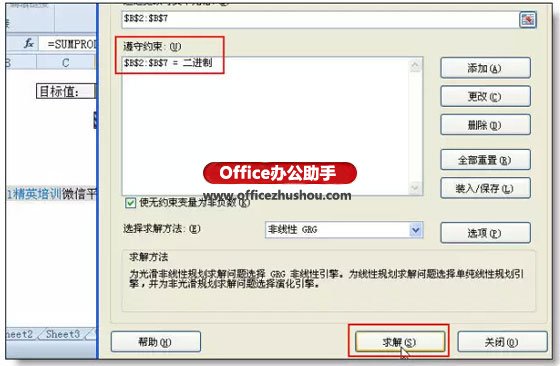
最终结果:100+500+150+250=1000

以上就是excel自动凑数求和 使用规划求解来解决excel自动凑数求和的方法全部内容了,希望大家看完有所启发,对自己的工作生活有所帮助,想要了解更多跟excel自动凑数求和 使用规划求解来解决excel自动凑数求和的方法请关注我们优词网!




 400-685-0732
400-685-0732
